很多时候我们需要看英文文献尤其是一些软件的帮助文档,对于一些英文不过关(像我这样的宝)就很吃力,所以解决方案无外乎两种:
- 全文翻译后直接阅读
- 按照段落看到哪翻译到哪
第一种方式前面有介绍过免费的Office提供高效快捷准确的翻译工作,但是这种方式也有一定的限制,比如超过一定的页数后就不能翻译了,API限制了。所以不如搞一个随时能翻译,按照词组、段落进行翻译的好帮手!
划词翻译软件的好处是完全免费,且无广告这些乱七八糟的,可以对词组、段落进行快速翻译,方便上手,尤其可以对桌面任意单词(比如软件中遇到不认识的单词都可以快速翻译,避免了复制后再去软件中翻译的麻烦!)
一、软件简介
软件名称:有道翻译 版本:V8.9.2 适用平台:Windows 软件大小:50M 语言:简体中文
二、安装教程
- 下载安装包并解压
- 运行程序安装完成即可!
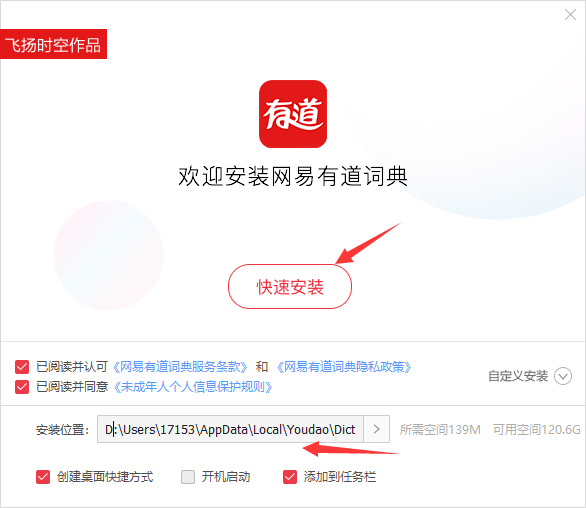
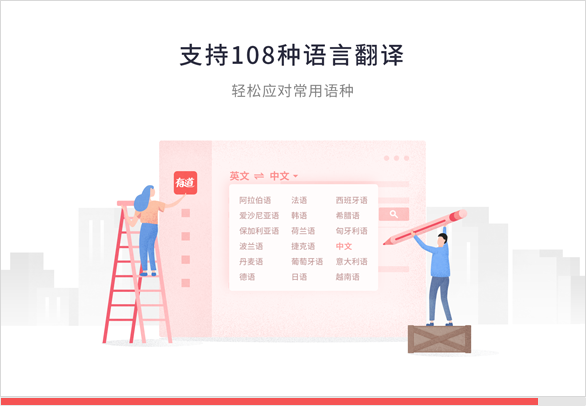
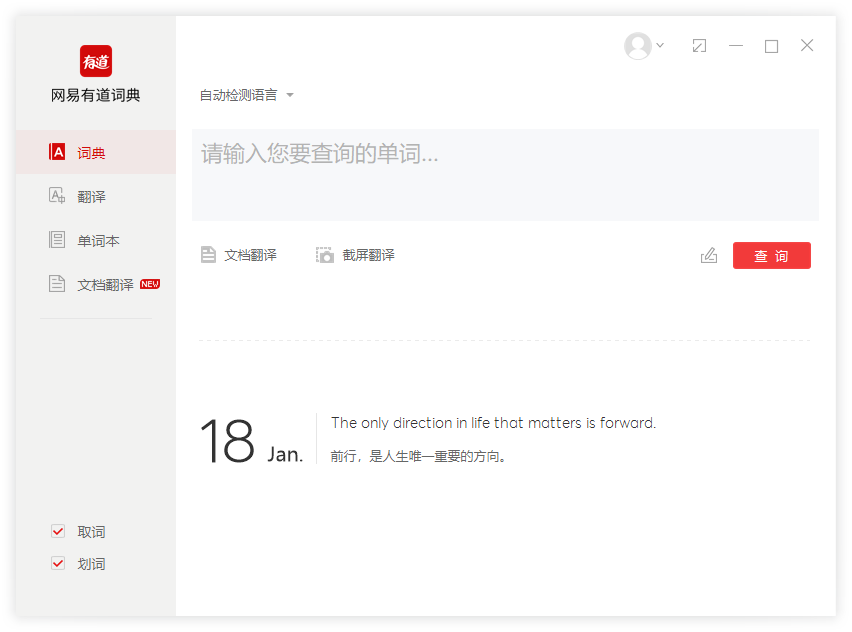
三、基本设置
首先打开软件后点击左上角头像后面向下的箭头,打开设置页面

建议勾选“开机时自动启动按钮”

切换到“取词划词”栏,对取词范围进行一个自定义设置,比如要不要开启对中文也进行自动划词翻译,要不要对软件中的按钮也进行鼠标放在上面后进行翻译等!

其他也就没啥内容了!
四、功能演示
比如我们打开Tecplot的帮助文档英文版PDF文档,原文截取如下:

用鼠标左键拖动选择要翻译的段落或者单词,会默认在段落附近显示有道翻译的红色按钮,将鼠标停留在图标上就能显示翻译结果了,使用非常Nice!
除了划词翻译功能外,此软件也支持截屏翻译和文档翻译,只不过文档翻译需要支付一定的费用,所以免费的划词翻译就足够啦!
五、下载地址
下滑下载!

免责声明
泵小丫收集资源均来自网络
仅用于内部交流之用,如有需要请支持正版










竟然有这功能,学到了,以后不怕英文软件了